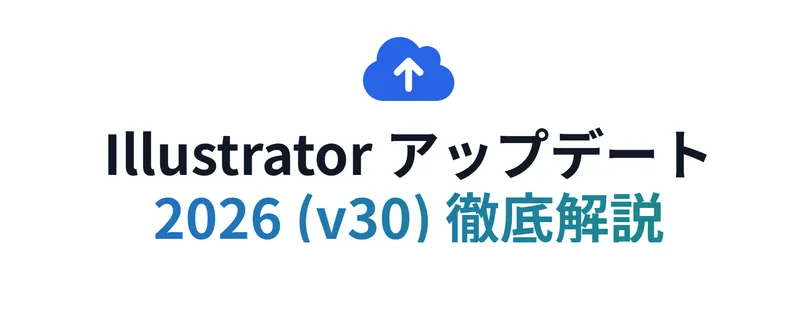
こんにちは! Adobe MAX 2025に合わせて、Illustratorがメジャーアップデートされました。名称も「Illustrator 2025」から「Illustrator 2026」(バージョン30.0)へと変更された、大型アップデートです。
今回のアップデートでは、もちろん便利な新機能も追加されていますが、それ以上に注目されているのは、以前のバージョン(Illustrator 2025)で世界中から報告されていた「Illustrator バグ問題」ではないでしょうか。
「ファイルが開けない」「作業中にクラッシュする」「フリーズする」といった深刻な問題が、今回のIllustrator 最新 アップデートで解消されているのかどうか。
この記事では、Illustrator 2026で追加されたIllustrator 最新機能の詳細なレビューと、最も気になるバグ問題がどうなったのかを徹底調査した結果を、初心者の方にも分かりやすく解説していきます。
申し遅れました。私は「専門学校講師のイラレさん」と申します。現役の専門学校講師で、IllustratorやPhotoshop、AI関連の授業などを受け持っています。詳しくは以下のページをご覧ください。
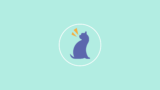
Illustrator 2026の注目新機能を紹介
まずは、Illustrator 2026でどのような機能が新しくなったのか、私が注目したポイントを詳しく見ていきましょう。
Illustrator 2026では生成AIが強化された

Illustratorの生成AI機能で、使用するAIモデルを選択できるようになりました。
- Firefly Vector 3
- Firefly Vector 4
「Firefly Vector 4」の方が、より複雑で高品質なベクターを生成できるとのことです。
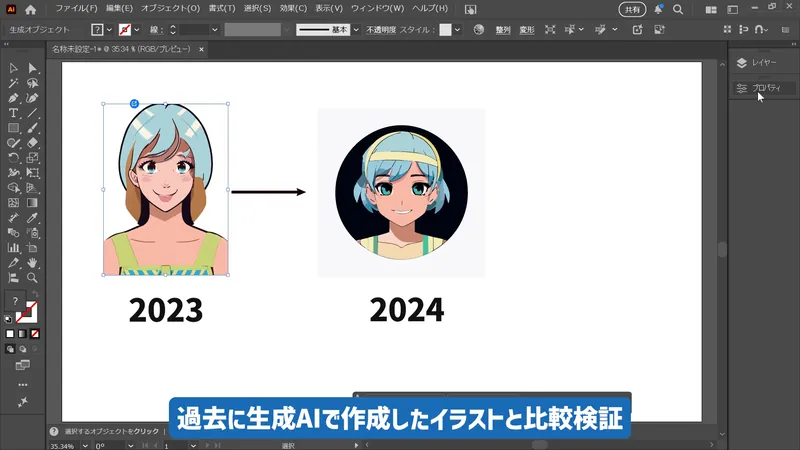
その実力を検証するため、過去バージョン(2023年、2024年)で生成したものと、同じプロンプト「女性の顔 アニメ」で比較してみました。その結果が下の画像です。

2026年版(Vector 4)は、以前とはかなり毛色の違うテイストのものが生成されました。検証条件をおなじにすべく、あまり細かくプロンプトを入力していないのもあるのですがちょっとイメージしていたものと違いますよね。
そこで「スタイルを参照」という機能を使って、参照画像と似たスタイルで生成してみたのが下の画像です。

やっぱり、テイストが違う。もう少し使って検証していかないと何とも言えない感じですね。
また、約1年前に「ねこ」というシンプルなプロンプトで「シーン」「被写体」「アイコン」の3種類で生成したものとも比較しました。
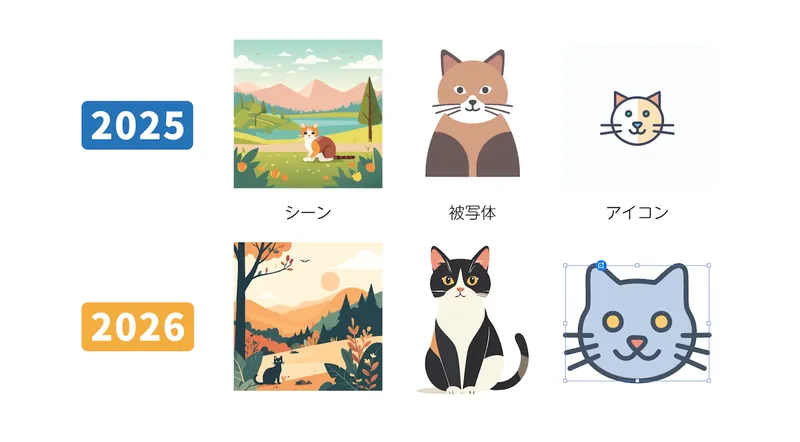
個人的には「アイコン」の精度は上がっているように感じますが、これは好みの問題レベルかもしれません。結論、精度が上がっているかどうかは、はっきりしないと感じました。
またChatGPTやNano Bananaなどでできる対話型の生成(「これと同じテイストで」や、「そのまま手を上げたポーズで」のような指示)は、まだ意図を汲み取りきれないようでした。
Illustrator 2026のパフォーマンス改善
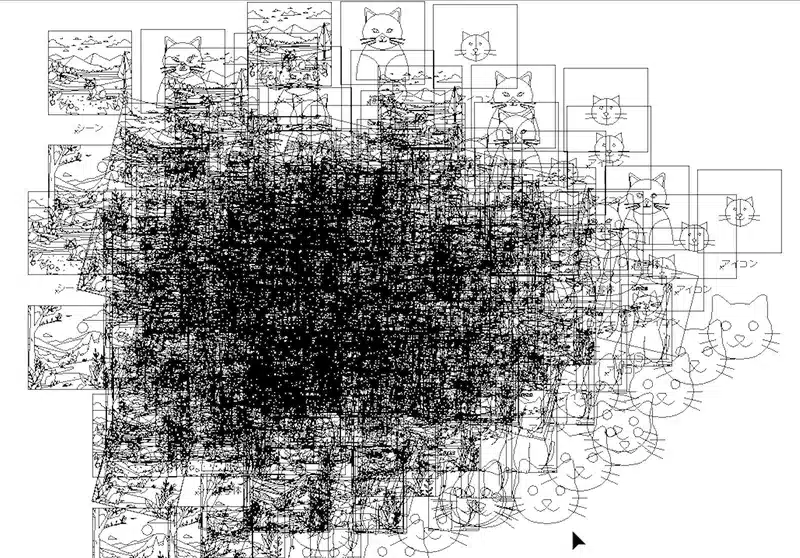
今回のアップデートで、パフォーマンス(動作のスムーズさ)が強化されました。これまでよりも複雑なレイヤーや、非常にたくさんのパス(オブジェクト)があっても、スムーズに動作するようになりました。
試しに、大量のオブジェクトを無駄に増やしてカオスな状態にしてみましたが、以前なら引っかかりを感じていたズームツールなどでの操作が、確かにスムーズに動きます。

さらに驚いたのは、「ぼかし」などのラスタライズ効果(重くなりがちな処理)を適用した後でも、動作が軽快だった点です。これは非常に素晴らしいです!
Illustrator 2026のフォントオプション機能の強化
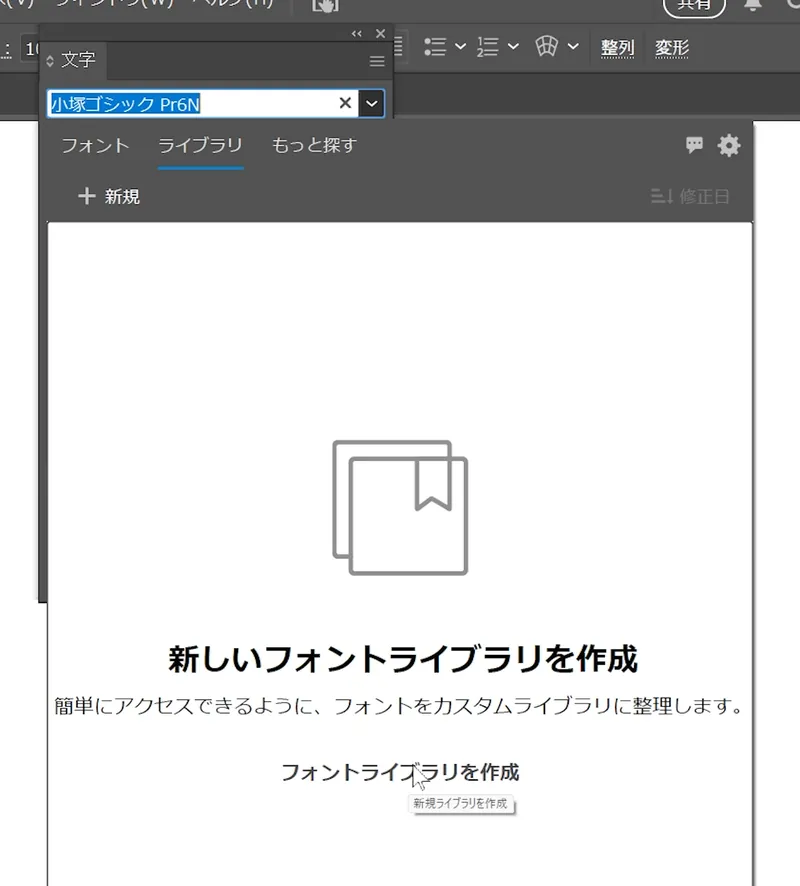
フォントにまつわる機能も強化されています。
文字パネルのフォント選択メニューが改善され、以下のような項目が追加され、操作性が向上しました。
- 最近追加したフォント
- ローカルフォントを表示
- ドキュメント内のフォントを表示
また、新しく「ライブラリ」機能が追加されました。これは、例えば「A社の案件用」「このYouTubeチャンネル用」といったように、用途に合わせたフォントを整理して保存しておける場所です。

「もっと探す」から新しいフォントを追加する画面も整理され、「スタイルの検索」や「人気のフォント」などが表示されて探しやすくなっています。気になったフォントは「ライブラリに追加」ボタンから、作成したライブラリにすぐ登録できるので便利です。
Illustrator 2026のスナップ機能の強化
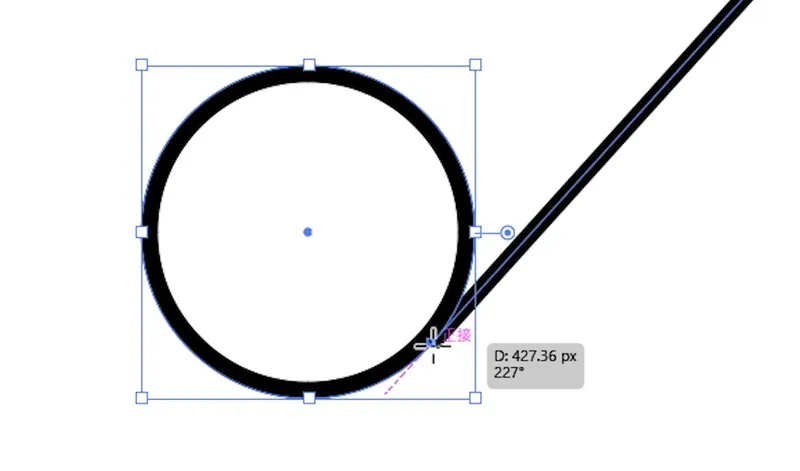
オブジェクトを配置する際に、ピタッと吸着する「スナップ機能」が強化されました。
1. 正接(せいせつ) 円(楕円)に対して直線を描くとき、これまでは勘で操作して微妙にズレてしまうことがありました。新しいスナップでは、円のフチに「正接」というガイドが表示され、自動的に円にぴったりと接する線を引けるようになりました。
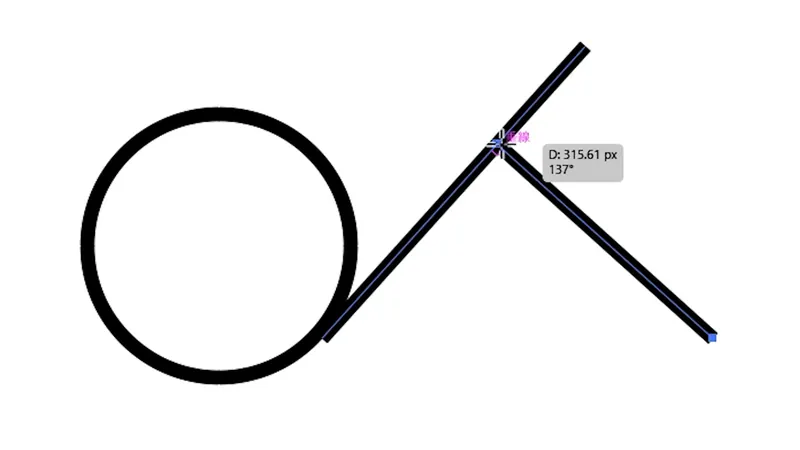
2. 直角スナップ 45度や90度といった決まった角度ではない、適当に引いた斜めの線に対して、正確な「直角(90度)」の線を引くことが可能になりました。これにより、複雑な幾何学的な模様を作成する際の計算が不要になり、作業効率が大幅にアップします。
Illustrator 2026のグラデーションの精度向上
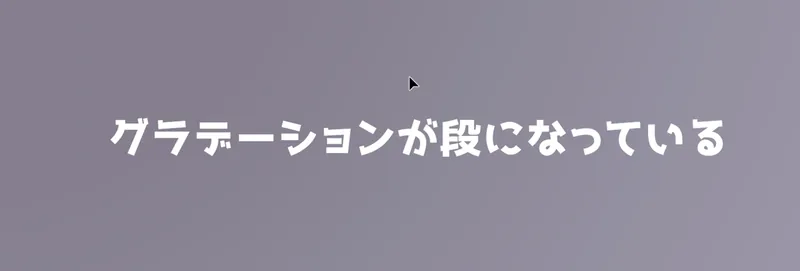
グラデーションに新しい項目が追加されきれいなグラデーションが作れるようになりました。
1. バンディング(色の段差)の軽減 グラデーションをかけた際に、色の変わり目が滑らかにならず、シマシマの「段」になって見える現象(バンディング)がありました。少しわかりにくいかもしれませんが、上の画像がバンディングの様子です。滑らかなグラデーションにならないんですね。
Illustrator 2026では、グラデーションパネルに「バンディングを軽減(ディザ)」というチェックボックスが新設されました。
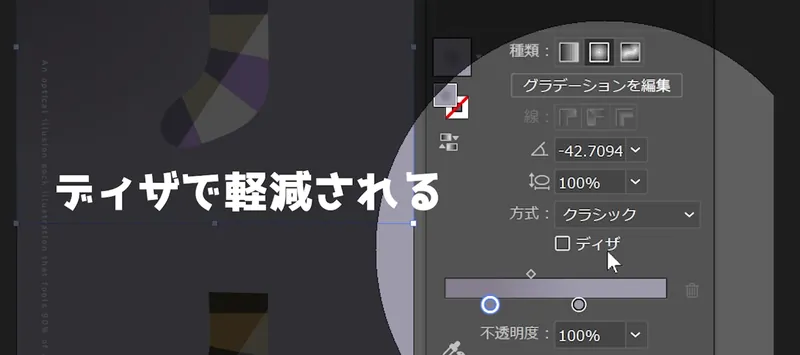

操作は簡単で、段差が気になるグラデーションを選択し、この「ディザ」をクリックするだけです。これだけで、滑らかなグラデーションに補正されます。これもちょっと画像だと伝わりきらないかもしれません。ですが、シマになったらチェックを入れると覚えておけば困ったときに助かるはずです。
2. グラデーション方式(クラシック / 知覚的) グラデーションの作成方式を選べるようになりました。
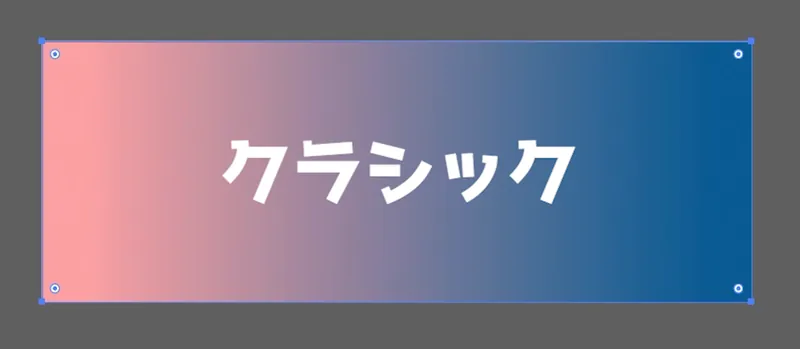

- クラシック: 従来の、技術的・理論的に正しい色の計算方法。
- 知覚的: 人間の「感覚」に合わせて、より自然に見えるように調整された色の計算方法。
これにより、意図した通りのグラデーション表現がしやすくなりました。
Illustrator 2026のアートボード操作の改善
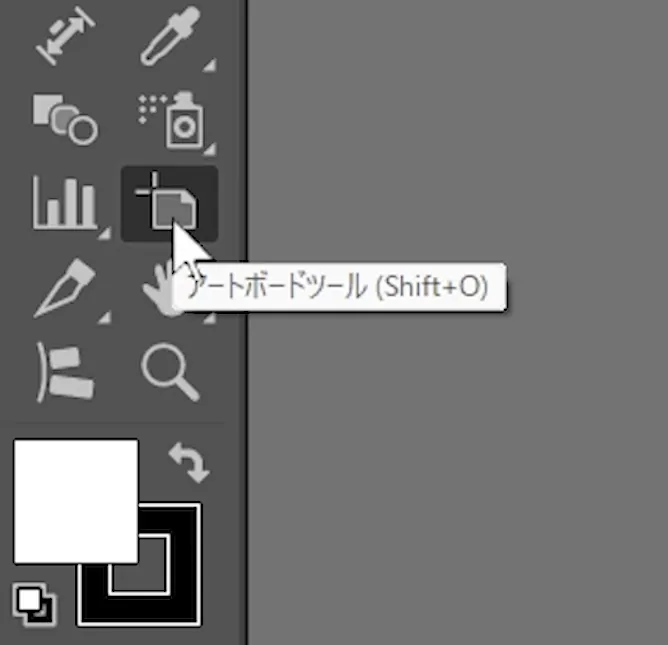
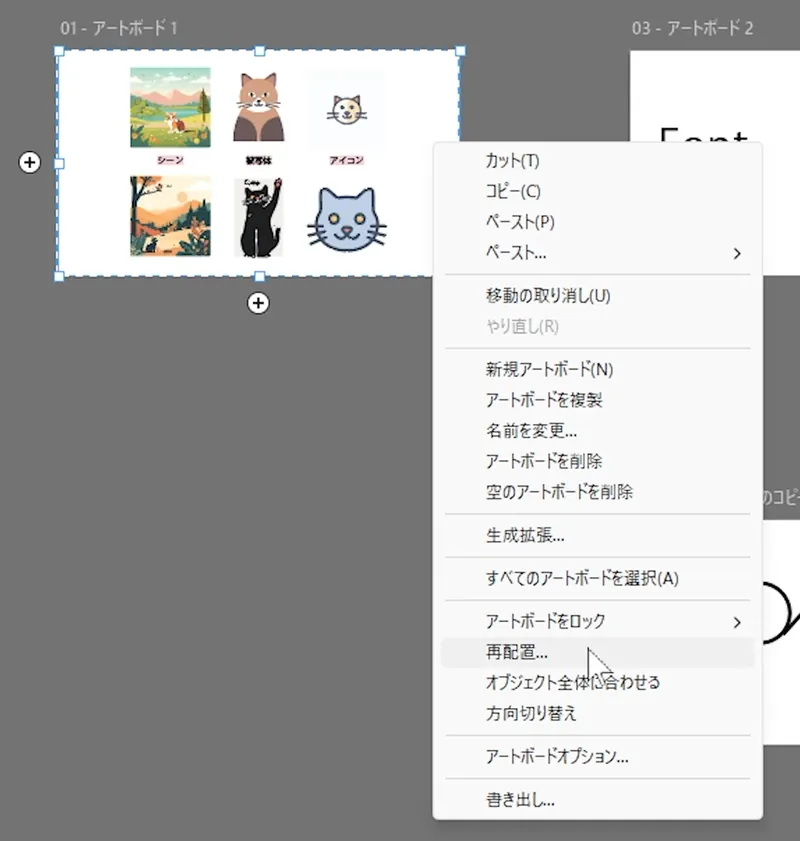
最後はアートボード(作業領域)周りの改善です。
アートボードツール(ショートカット: Shift + O )を選択した状態で、アートボード上で右クリックをすると、専用のメニューが表示されるようになりました。
ここから「アートボードをロック」「再配置」「アートボードを書き出し」などの操作が素早く行えるようになり、複数のアートボードを管理するのが非常に楽になりました。
Illustrator 2026でバグはどうなった?徹底調査

さて、ここからが本題です。Illustrator 2025で多発した「Illustrator バグ問題」は、今回のアップデートでどうなったのでしょうか。公式のリリースノートやコミュニティなどを徹底的に調査しました。
Illustrator 2026の調査結果:結論
結論から言うと、「日常的なストレスになるバグは多数修正されました」。ただし、残念ながらバグがなくなったとは言えなさそうです。
Illustrator 2026までに修正されたバグ
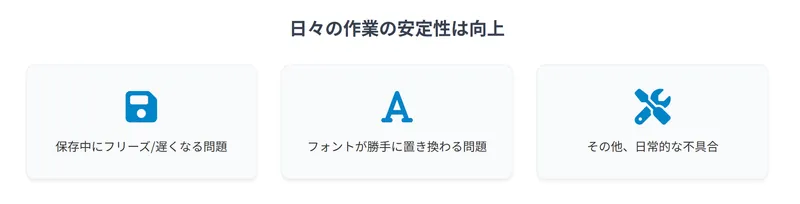
まず、公式に「修正された」と発表されているバグです。
- 保存中にフリーズしたり、遅くなる問題
- フォントが勝手に置き換わる問題
- その他、日常的な不具合
これらの問題が修正されたことで、日々の作業の安定性は以前より向上していると考えられます。私は正直セーブが遅いのは、PCのせいなのかと思っていましたがあれもバグの一種だったようです。そうなんだ。
Illustrator 2026でもまだバグは根深そう
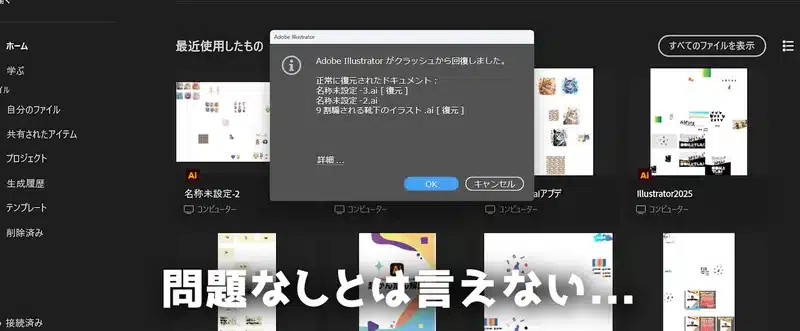
いろいろ修正されたというようですが、私自身、この検証中にIllustrator 2026を使用していたのですが、実際に一度クラッシュ(強制終了)しました。
また、Adobeの公式コミュニティなどを見ても、アップデート後(v30.0)でもフリーズやクラッシュの報告が見受けられるようです。
Illustrator 2026アップデートまとめ
Illustrator 2026は、グラデーションの強化やパフォーマンスの向上、スナップ機能の改善など、確かに素晴らしいアップデートが多く含まれています。
しかし、「バグが完璧に改善された」とは言いにくいのが現状です。
もし、あなたが「安定性」を最重要視して仕事で使っているのであれば、もう少しコミュニティなどでのフィードバックを待ってからアップデートを検討する「様子見」が良いかもしれません。
個人的にはAdobeさんを応援していますし、頑張ってほしいと心から思っていますが、クリエイターの皆さんにとっては大きな問題でもありますので、今回調査した内容を共有させていただきました。
2025年版のイラレ使い方については、以下のページもご覧ください。

※本記事は、以下のAdobe公式情報を基に再構成したものです。
引用・参照ソース一覧
Adobe公式情報 (リリースノート・修正情報)
- Illustrator 2026 (v30.0) の新機能
- 既知の問題と修正済みの問題
- Illustrator 2025 の修正情報
Adobe Community (ユーザー報告・ディスカッション)
- Illustrator 2026 (v30.0) の不具合報告
- Illustrator 2025 (v29.x) のバグ報告

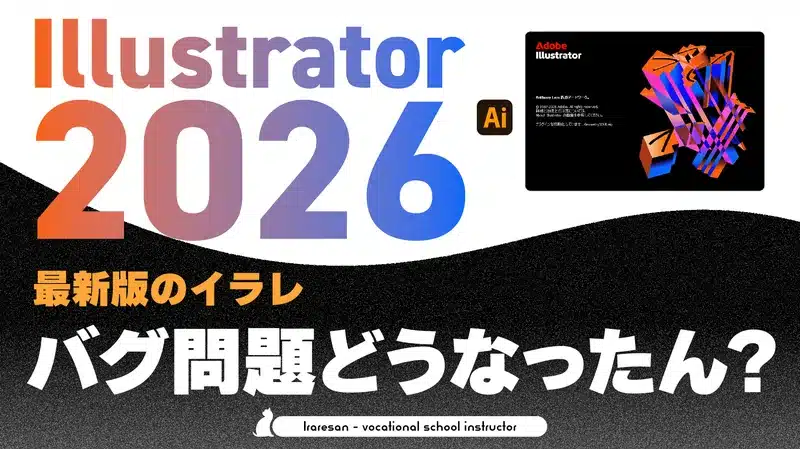

コメント